
Читайте также:
|
Таких средств существует достаточно много. Долгое время большой популярностью пользовалась программа дефрагментации от Питера Нортона – Norton Speed Disk, входящая в комплект Norton Utilites. Однако на сегодняшний день весьма достойную конкуренцию ей составляют программы PerfectDisk компании Raxco Software (www.raxco.com) и Diskeeper Workstation компании Executive Software (www.executive.com). Обе программы сертифицированы Microsoft как средство де-фрагментации для операционных систем Windows и в целом соизмеримы по своим функциональным возможностям. В частности, обе программы обеспечивают:
поддержку дисков с файловыми системами FAT, FAT32, NTFS;
проведение предварительного анализа фрагментации диска с выдачей отчета по наиболее фрагментированным файлам;
проведение дефрагментации по заданному пользователем расписанию либо по установленному пороговому значению фрагментации диска;
одновременную дефрагментацию нескольких дисков в фоновом режиме;
дефрагментацию некоторых системных файлов, в том числе файла подкачки, который зачастую является одним из наиболее фрагментированных на диске;
для дисков с файловой системой NTFS – дефрагментацию главной таблицы файлов (MFT);
проведение дефрагментации на сетевых дисках.
Тем не менее в программе PerfectDisk помимо перечисленных реализован еще ряд возможностей, которые отсутствуют у Diskeeper. Среди них:
учет системной политики (разграничений прав доступа для различных пользователей);
поддержка режима командной строки, при котором увеличивается число системных файлов, доступных для дефрагментации;
возможность проведения дефрагментации при минимальном свободном пространстве (порядка 5 % от размера диска);
возможность дефрагментации наряду с MFT всех файлов метаданных NTFS;
применение специальной патентованной технологии SMART Placement, которая позволяет оптимизировать расположение файлов на диске в соответствии с частотой их модификации (с целью ускорения доступа к наиболее часто используемым файлам).
По указанным причинам далее рассмотрена только одна из названных программ – PerfectDisk.
ПРИМЕЧАНИЕ
Последняя версия программы, PerfectDisk 7, не работает на ОС Windows 9*/ME, только на Windows 2OOO/XP/Server.
Интерфейс программы PerfectDisk
Доступ ко всем основным функциям программы осуществляется с помощью двух панелей инструментов основного окна PerfectDisk (рис. 3.46):
панель, расположенная слева, обеспечивает переключение между режимами работы программы;
панель инструментов в верхней части окна позволяет выбрать конкретную операцию, относящуюся к активному режиму работы.

Рис. 3.46. Основное окно программы PerfectDisk
Рабочее пространство окна PerfectDisk разделено на две части: вверху представлен список распознанных системой дисков, а нижняя часть предназначена для графического представления результатов работы PerfectDisk.
Предусмотрено три режима работы PerfectDisk:
анализ диска на предмет фрагментированности; включается кнопкой Analyze (анализ);
дефрагментация диска; может производиться без предварительного анализа; включается кнопкой Defragment (Дефрагментировать);
работа с сетевым диском; подключение к определенному сетевому диску производится в дополнительном диалоговом окне, вызываемом с помощью кнопки Connect to Another Computer (Подключиться к другому компьютеру).
На левой панели инструментов имеется также кнопка Schedule (Расписание), которая позволяет запустить мастер генерации задания на автоматическое включение процедуры дефрагментации в определенное время или с определенной периодичностью.
По результатам анализа диска PerfectDisk формирует весьма подробный отчет, который появляется на экране по завершении анализа. Кроме того, состояние диска отображается в графической форме в нижней части окна (см. рис. 3.46). На этой «карте» диска каждый элемент соответствует определенному кластеру диска, а его цвет отражает тип кластера. Легенда «карты» размещена слева, под кнопками переключения режимов. PerfectDisk различает 10 типов кластеров:
Rarely Modified (Редко изменяемые) – кластеры выделены под файлы, которые изменяются относительно редко;
Occasionally Modified (Изменяемые от случая к случаю) – кластеры выделены под файлы, которые изменяются несколько чаще;
Frequently Modified (Изменяемые часто) – кластеры выделены под файлы, которые изменяются достаточно часто;
Directory (Каталог) – кластер используется файловой системой для хранения сведений о каталоге;
Boot (Загрузка) – кластер занят файлом, необходимым для загрузки системы; PerfectDisk относит к таковым все файлы, перечисленные в файле layout.ini (который, в свою очередь, находится в папке \WINDOWS\Prefetch);
Excluded (Исключение) – кластеры, выделенные под файлы, анализ фрагментации которых не проводится; по умолчанию таковыми являются файл подкачки (pagefile) и файл спящего режима (hibernate); PerfectDisk разрешает пользователю отнести к исключениям любой файл;
Freespace (Свободное пространство) – нераспределенные кластеры;
MFT – кластеры, выделенные под MFT;
MFT Zone (Зона MFT) – кластеры, зарезервированные системой под расширение MFT (обычно объем резерва составляет около 12 % емкости диска);
Metadata (Метаданные) – кластеры, выделенные под метафайлы NTFS;
Fragmented Files Outlined (Контуры фрагментированных файлов) – это своеобразный «подвид» кластеров, к которому могут быть отнесены кластеры любого из перечисленных выше типов, если соответствующий файл чересчур фрагментирован (по мнению PerfectDisk); такие кластеры отмечаются на «карте» рамкой, внутри которой сохраняется цвет типа кластера.
Окно отчета разделено на четыре вкладки. Первая из них – Summary (Итоги) дает обобщенные сведения о результатах анализа (рис. 3.47).
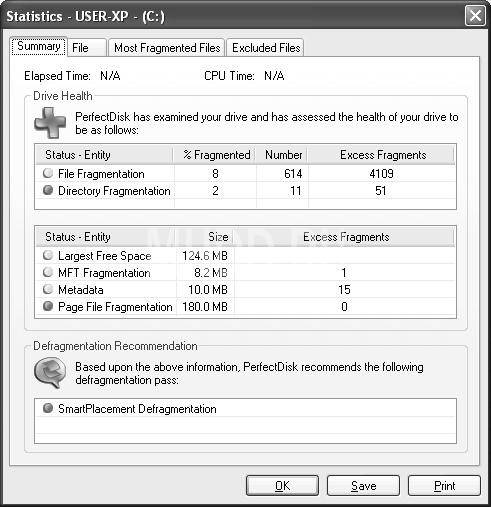
Рис. 3.47. Общие результаты анализа диска
Эти обобщенные сведения представлены в двух табличках. Первая из них содержит данные о доле (в процентах) фрагментированных файлов и папок, абсолютное число таких объектов, а также количество «лишних» фрагментов.
Вторая табличка содержит сведения по системно-значимым областям диска, в том числе объем свободного пространства.
Наконец, в нижней части окна приведены рекомендации PerfectDisk по дальнейшей работе с диском. Например, если требуется дефрагментация диска, то здесь будет предложен метод ее проведения (подробнее о различных вариантах де-фрагментации, поддерживаемых PerfectDisk, сказано ниже).
На двух следующих вкладках окна отчета – File (Файл) и Most fragmented Files (Наиболее фрагментированные файлы) – вы можете получить информацию о том, какую долю составляют файлы различных категорий (изменяемые часто, редко или «от случая к случаю»), и список наиболее фрагментированных файлов; для таких файлов выдается количество фрагментов и полный маршрут доступа (рис. 3.48).
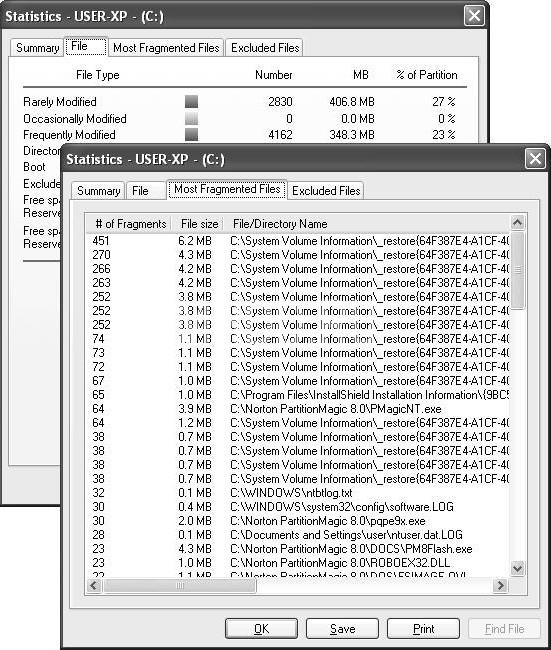
Рис. 3.48.Представление PerfectDisk результатов анализа
Последняя вкладка, Excluded Files (исключенные файлы), позволяет посмотреть и изменить список файлов, доступ к которым PerfectDisk по тем или иным при– чинам запрещен (рис. 3.49).
Доступ к файлам может быть запрещен по двум причинам: либо его не разрешил пользователь, либо файл в данный момент использовался системой или каким– то приложением.
Чтобы запретить дефрагментацию конкретного файла (файлов), выполните следующие действия.
1. В основном окне PerfectDisk щелкните правой клавишей на диске, для которого следует создать список защищенных файлов, и в контекстном меню выберите пункт Properties (Свойства).
2. Перейдите на вкладку Excluded Files (Исключаемые файлы).
3. С помощью дерева каталогов диска выберите файлы или папки, которые не требуется дефрагментировать.

Рис. 3.49. Список файлов-исключений
В PerfectDisk реализован гибкий алгоритм работы с дисками, обеспечивающий минимальную зависимость процесса дефрагментации от других активных процессов. Этот алгоритм предполагает два режима работы PerfectDisk: фоновый (Online Defragmentation) и автономный (Offline Defragmentation). Их суть заключается в следующем.
По умолчанию PerfectDisk начинает выполнять дефрагментацию файлов в фоновом режиме. При обнаружении на диске системных файлов PerfectDisk пытается блокировать диск от «посторонних» обращений, не требуя перезагрузки. Если диск удается заблокировать, PerfectDisk продолжает дефрагментацию в автономном режиме, разрешая пользователю обращаться в это время к другим дискам компьютера.
Если диск нельзя заблокировать, PerfectDisk спросит разрешения закрыть все активные приложения, которые обращаются к обслуживаемому диску. Если пользователь согласен, то PerfectDisk будет пытаться закрыть такие приложения.
В случае успешного завершения приложений PerfectDisk продолжит дефрагментацию в фоновом режиме. Если диск не удается блокировать, PerfectDisk попросит перезагрузить компьютер. В случае согласия пользователя PerfectDisk перезагрузит компьютер, причем в процессе перезагрузки дефрагментируемый диск будет блокирован. В это время никакой другой процесс не сможет обратиться к диску, поскольку при такой попытке операционная система возвратит процессу сообщение, что диск не существует.
Если вы собираетесь дефрагментировать системный диск, то лучше сразу запустить процедуру в автономном режиме.
Для этого выполните следующие действия.
1. Щелкните правой клавишей мыши на значке диска и в контекстном меню выберите пункт Properties (Свойства). 2.
В панели свойств диска перейдите на вкладкуOffline DefragSettings (Параметры автономной дефрагментации) (рис. 3.50).
3. В группе флажков File Types To Defragment (Типы дефрагментируемых файлов) поставьте флажки для тех типов системных файлов, которые требуется дефрагментировать в автономном режиме (доступность флажков зависит от того, какую файловую системуи какие системные файлы обнаружил PerfectDisk на данном диске).
4. Если вы хотите, чтобы дефрагментация указанных файлов выполнялась при каждой загрузке системы, установите флажок Defragment selected offline file types on EVERY reboot (Дефрагментация файлов выбранных типов при каждой перезагрузке).

Рис. 3.50.Панель свойств диска
5. Закройте панель свойств диска, затем в основном окне PerfectDisk щелкните правой клавишей мыши на значке диска и в контекстном меню выберите команду Offline Defragment (Автономная дефрагментация).
PerfectDisk предлагает при дефрагментации диска «дополнительную услугу»: рациональное размещение файлов на диске в соответствии с их важностью и частотой использования. Такой режим работы называется SmartPlacement (Разумное размещение). Выбрать этот режим можно в специальном окне, которое по умолчанию появляется на экране при первом запуске операции дефрагментации (рис. 3.51).
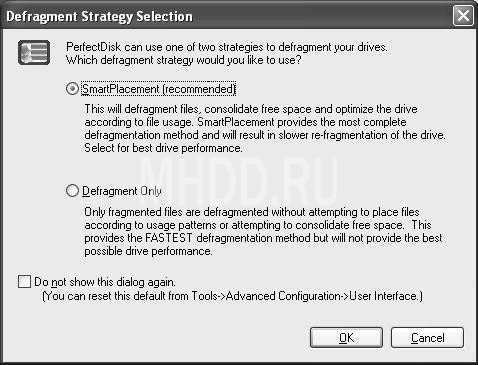
Рис. 3.51.Панель свойств диска
«Разумная» дефрагментация требует несколько больших затрат времени. Если вы торопитесь, то можете ограничиться «обычной» дефрагментацией, поставив в этом окне соответствующий переключатель.
Относительным недостатком программы PerfectDisk можно считать то, что в ней отсутствуют средства предварительной проверки поверхности диска. Хотя, с другой стороны, эту задачу лучше поручить специализированным инструментам – либо стандартным (типа ScanDisk или ChkDsk), либо созданным сторонними разработчиками программного обеспечения. Благо таких инструментов сегодня существует достаточно много.
Дата добавления: 2015-08-21; просмотров: 101 | Нарушение авторских прав
| <== предыдущая страница | | | следующая страница ==> |
| Стандартные средства дефрагментации в Windows XP | | | Профилактика аппаратных сбоев и отказов |